本文是以Visual Studio Community 2019为例子,介绍如何在微软官网下载Visual Studio Community 2019并安装.net桌面开发程序环境(主要是winform开发环境)。
下载请点击这里Visual Studio Community 2019下载,
然后点击下图的箭头的DownLoad下载,要注意的是下载时要注册一个微软账号,使用自己的qq邮箱注册即可。
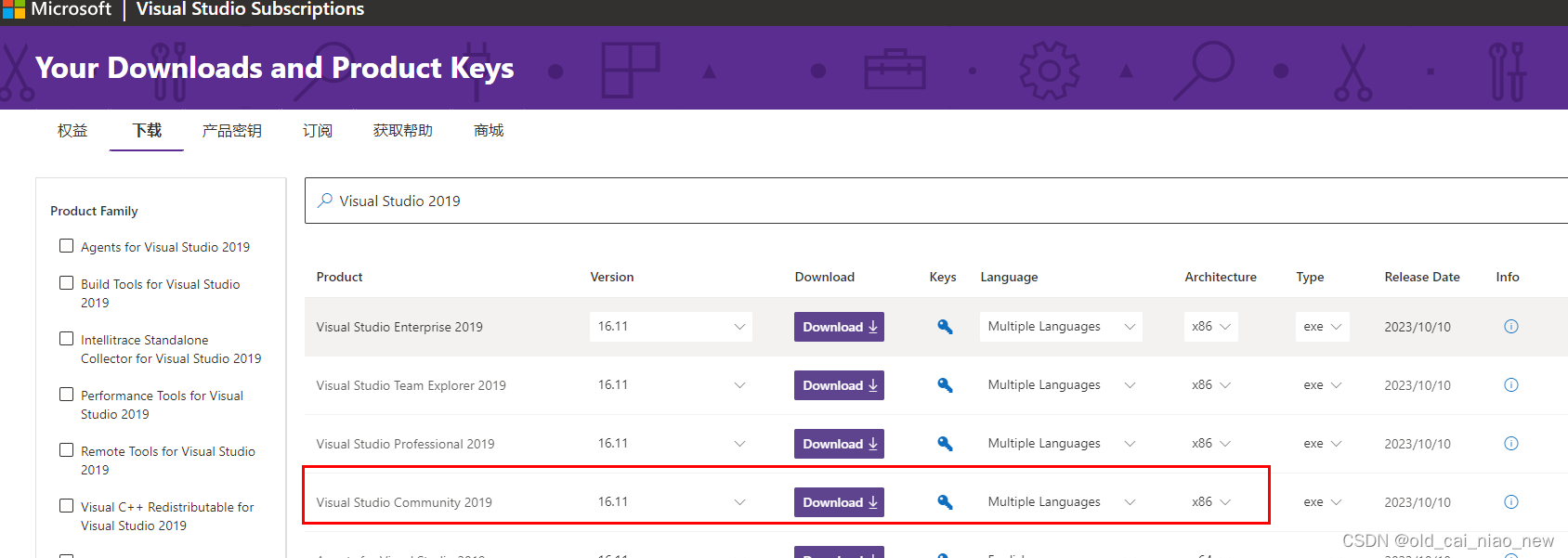
1、点击下载链接
点击下载链接以后会下载一个.exe文件,如下面两张图
图1:
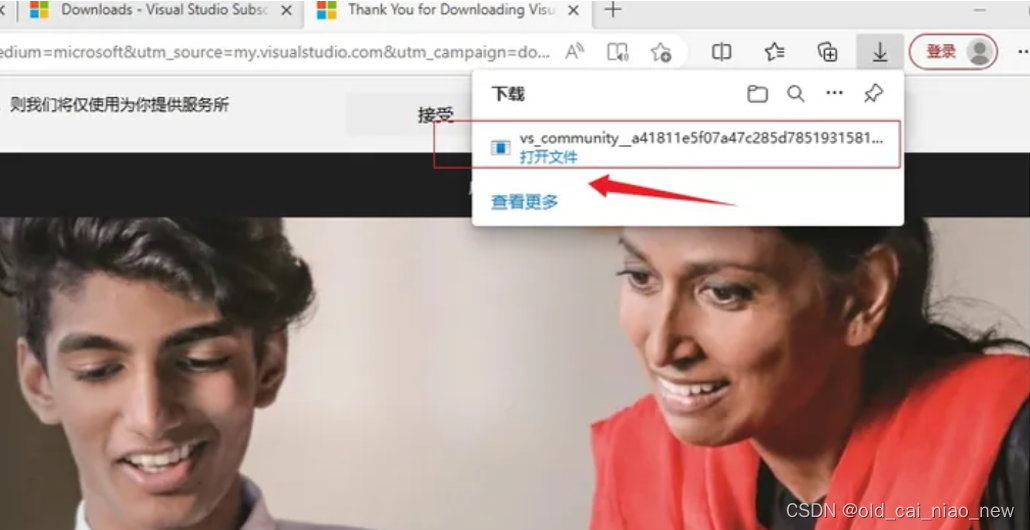
图2:
![]()
如果出现下载失败的情况,请点击下图箭头所指位置:
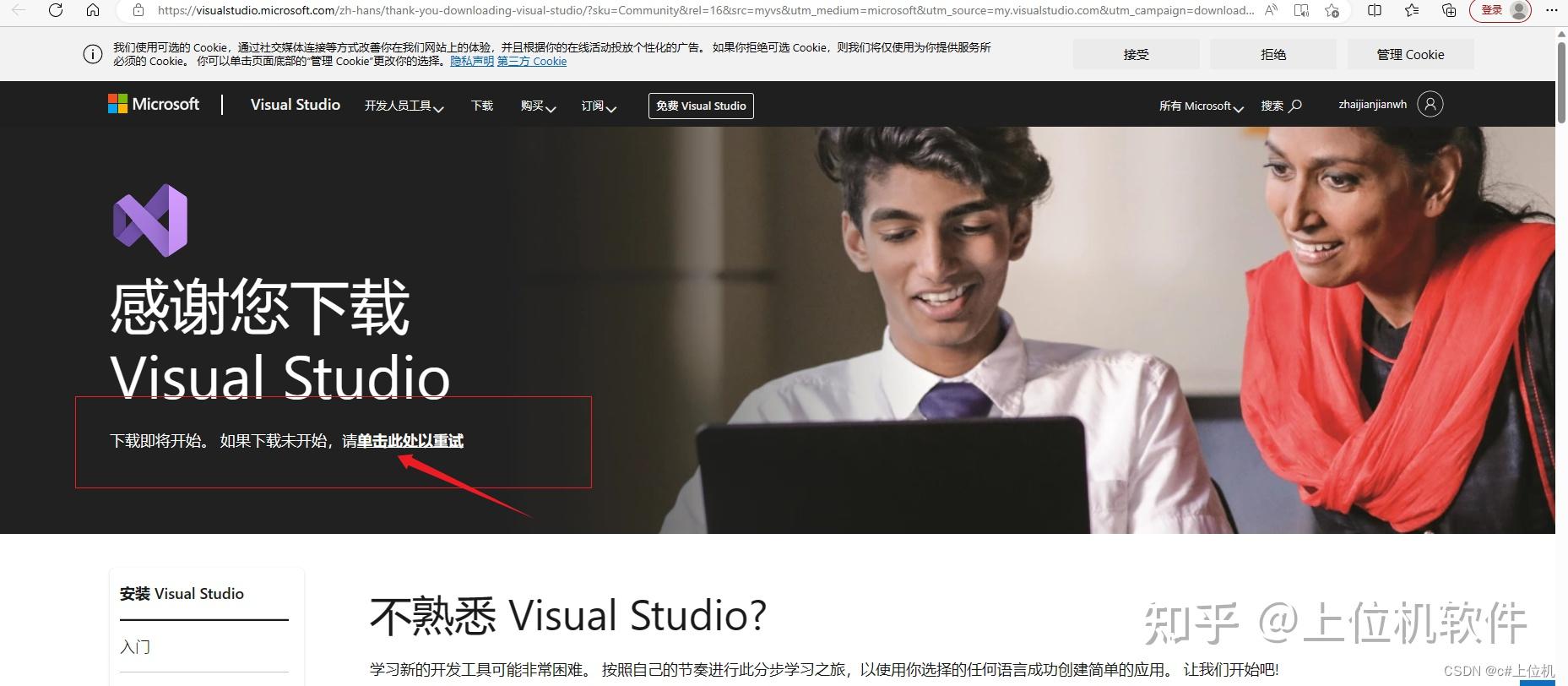
2、双击运行.exe文件
然后会弹出下图的窗体,然后点击“继续”
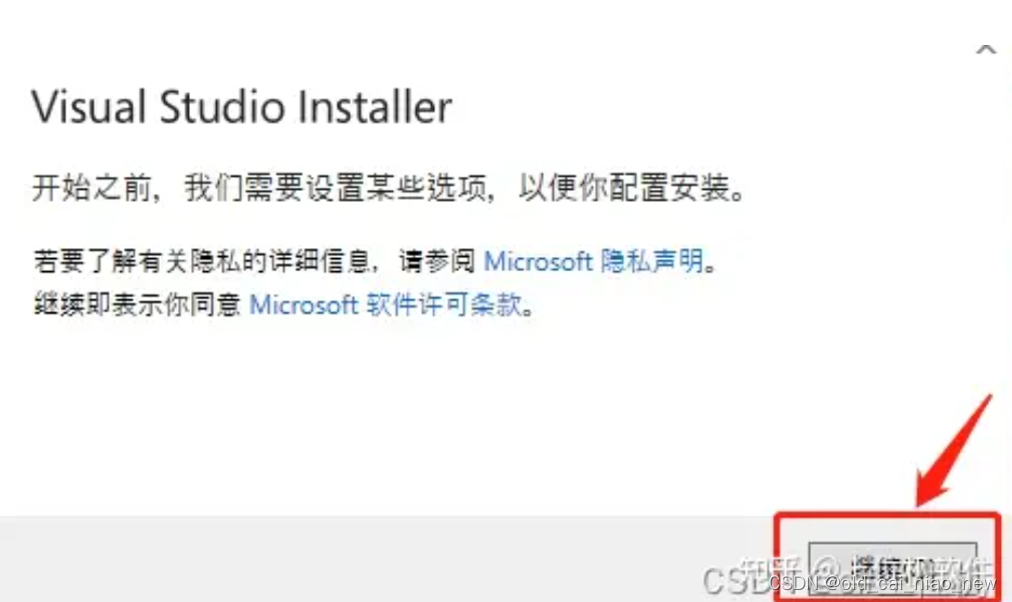
3、点击“继续”
点击继续按钮以后,出现了下图的界面,要等一会儿
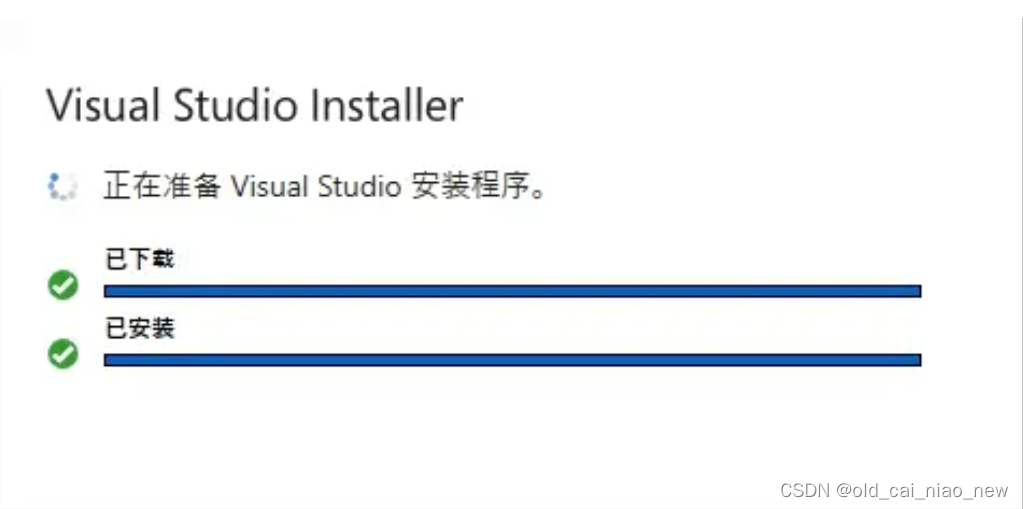
4、勾选.NET桌面开发,如下图箭头所示
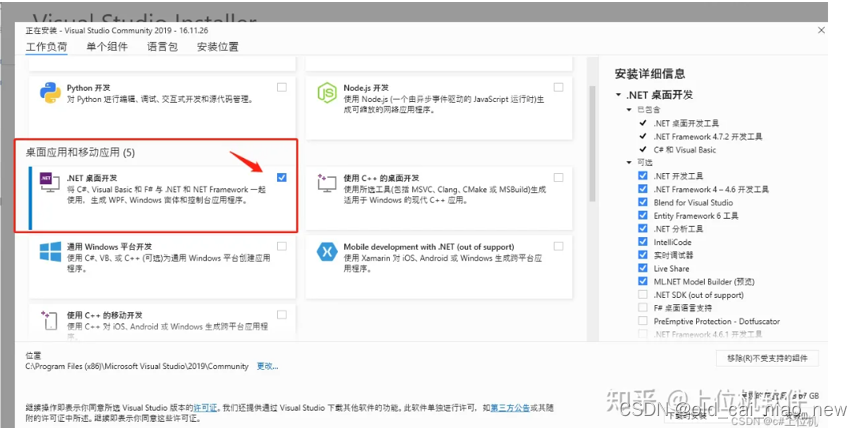
5、选择安装路径
可以使用默认的路径,也可以更改路径,如下图箭头所指所示:
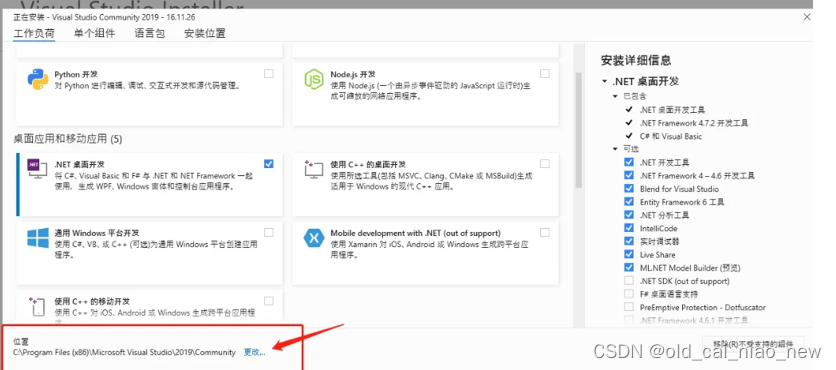
6、开始安装
点击“安装”按钮,如下图箭头所指(要确保安装的位置有3.67G的内存)
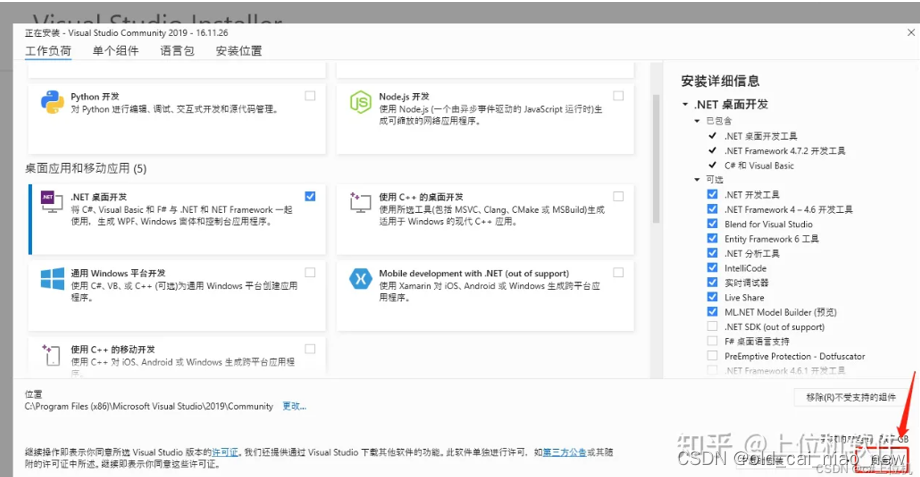
点击“安装”以后会弹出一个有安装进度的弹窗,然后就一直等待下载完成,如下:
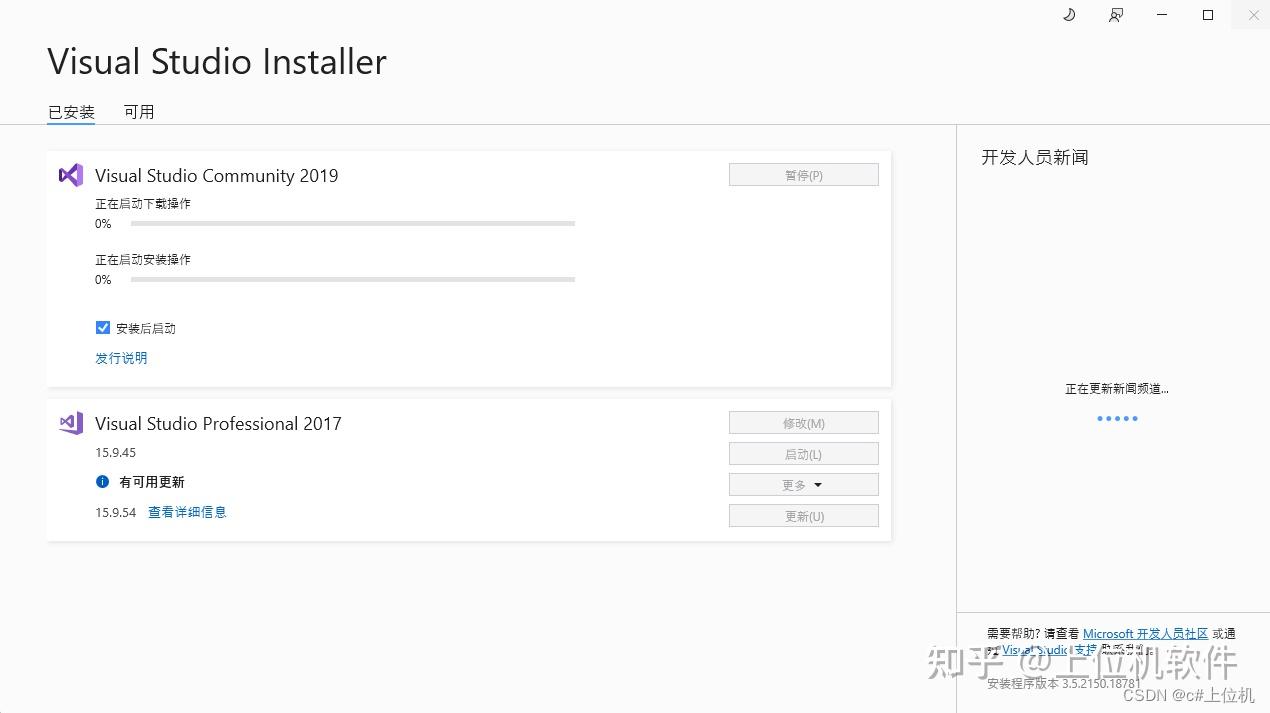
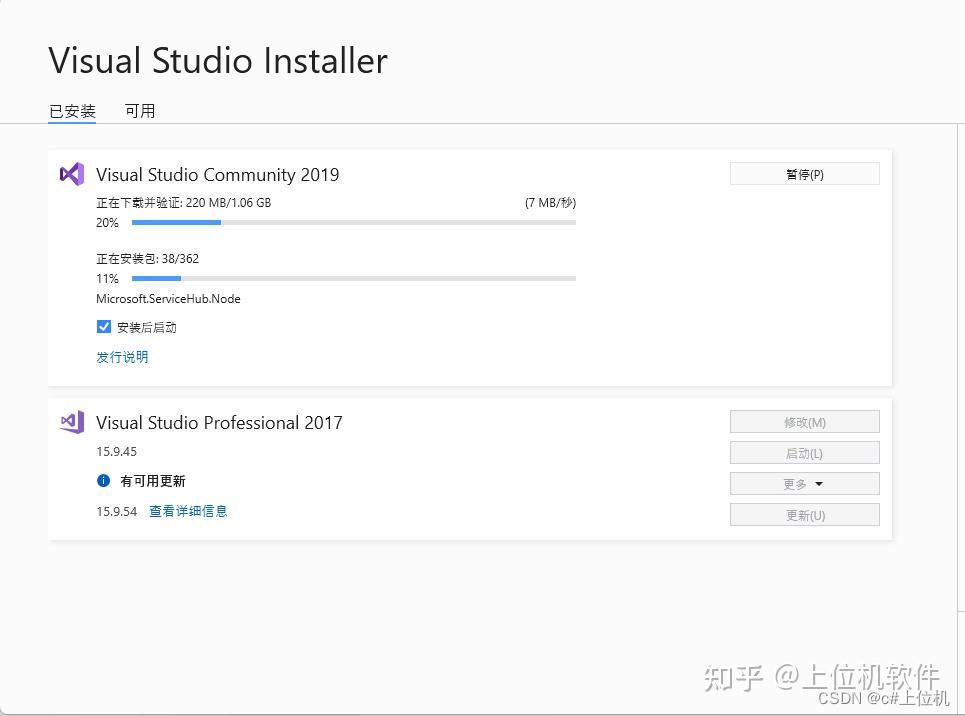
安装完成以后变成下图这样:
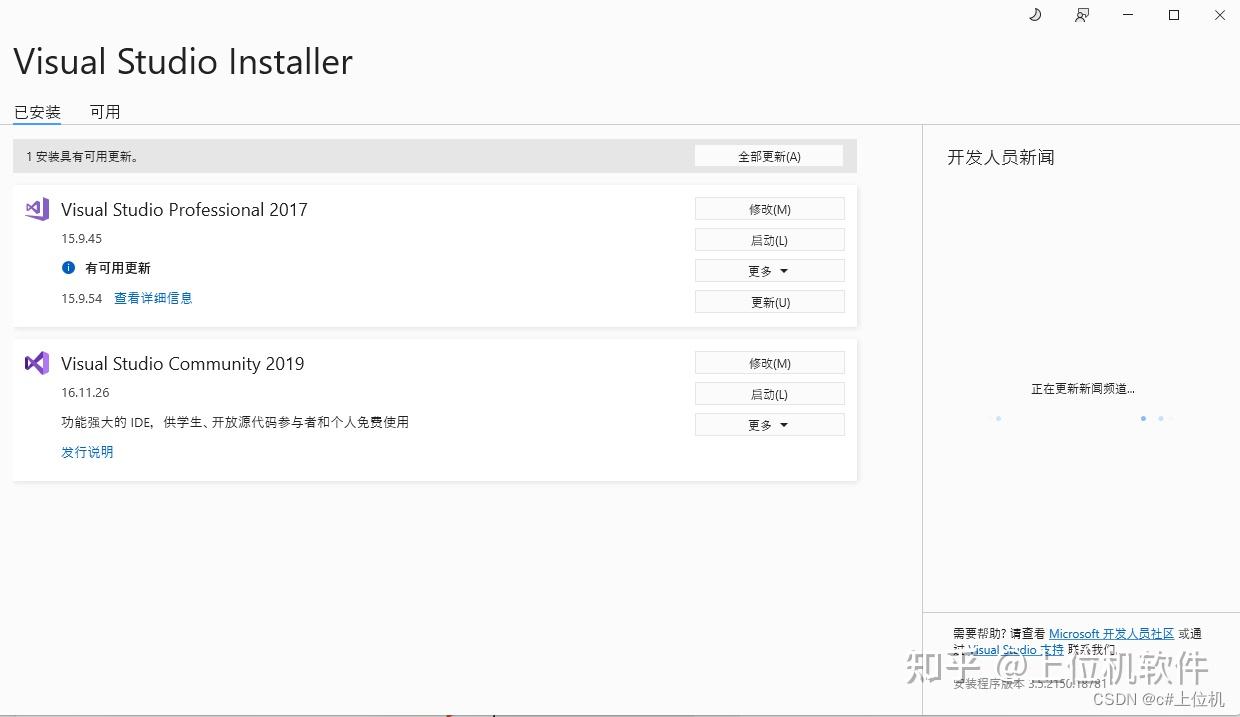
7、打开vs,创建winform项目
然后我们点击“以后再说”,
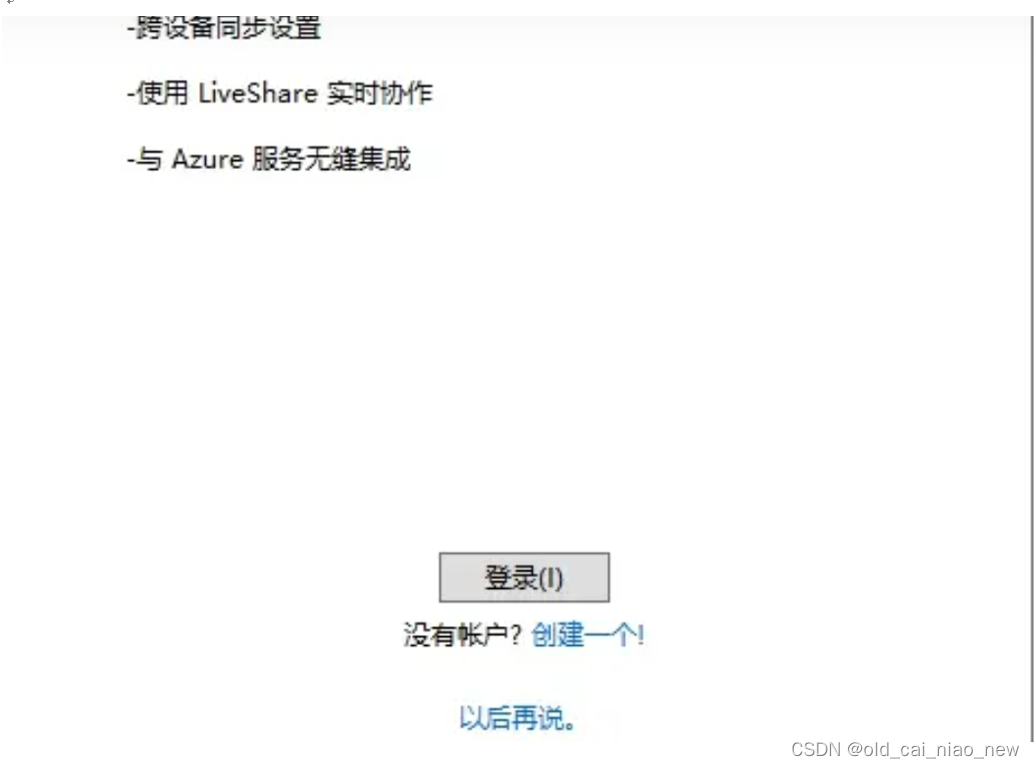
这里以创建winform项目为例说明如何创建一个简单的winform项目,然后一步步往下走
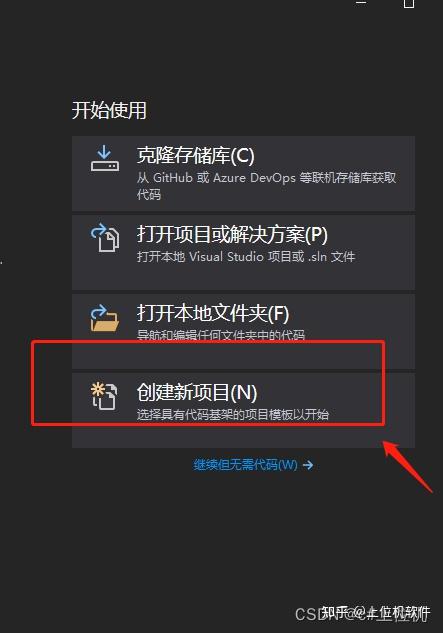





















 4617
4617











 被折叠的 条评论
为什么被折叠?
被折叠的 条评论
为什么被折叠?








